Връзките между родители и настойници позволяват на хората без акаунт в училището ви да преглеждат библиотеката за съдържание на бележника на класа или отделните бележници на учениците. Връзките, които създавате, са само за четене – настойник с достъп не може да редактира съдържанието на бележника.
Забележки:
-
Ако не виждате приложението за бележник на класа веднага, изберете иконата за стартиране на приложения

-
Научете повече за това как да използвате връзките на родител и настойник за бележници на класа, създадени в Microsoft Teams.
-
Влезте в Microsoft365.com с влизането, предоставено от вашето учебно заведение.
-
Изберете Бележник на класа, след това Управление на бележници в съветника за бележници на класа.
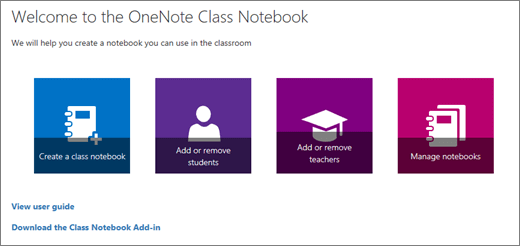
-
Превъртете до бележника, който искате да споделите, и изберете Връзки на родител и настойник.
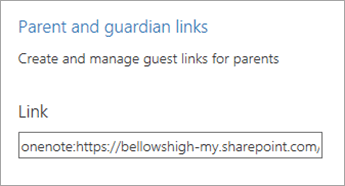
-
Изберете Библиотека за съдържание, след което Получаване на връзка за създаване и копиране на връзка в библиотеката за съдържание на бележника на класа.
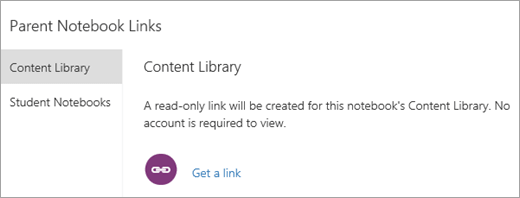
-
Изберете Бележници на учениците, за да създадете връзки за отделните бележници на учениците или да създадете връзки едновременно за бележниците на всички ученици.
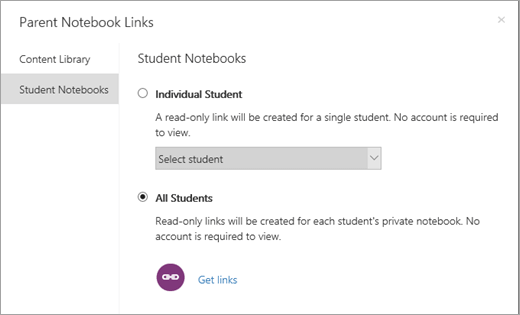
-
Съвет: Изберете хипервръзката, за да експортирате връзките в .csv файл, след като създадете връзки за всички ученици.
-
-
Копирайте и споделете връзките, които сте създали.










